马上注册,结识高手,享用更多资源,轻松玩转三维网社区。
您需要 登录 才可以下载或查看,没有帐号?注册

x
本帖最后由 goto3d 于 2016-6-13 11:01 编辑
]$ e- Y1 \( j( Y' r" i
) D! ^1 g- D. t! _ 在产品设计过程中,为了更加清楚地了解产品的内部构造,工程师往往需进入工程图界面,通过剖视来查看产品的内部结构。中望3D是专业的CAD/CAM一体化三维软件,在剖视方面,同样支持上述的剖视功能,不但如此,中望3D还支持设计师在建模界面直接查看产品的内部构造,无需进入工程图界面,对效率的提升更有帮助。1 d' x3 F4 R9 r5 h
下面我们以图1中的电机为例,向大家讲解一下中望3D其剖面视图的使用方法。 ' y/ m3 y8 ^$ g: N
 - F0 t! L9 M, `) q+ ?
- F0 t! L9 M, `) q+ ?
图1 机电
' q) i! u7 O, @- A' W; T" p% t第一步:点击“查询模块”中的“剖面视图”命令(图2),进入该命令的操作界面。
- v1 R: P; Q" {7 Y$ U4 M! Q3 ~
 7 G2 _0 h8 Q+ \- g/ e* ?8 W9 \; m
7 G2 _0 h8 Q+ \- g/ e* ?8 W9 \; m图2 剖面视图命令
$ E) Y. P& E' K0 D1 i. [第二步:选择剖面视图的显示方法,这里,中望3D提供了“单平面显示,两平面之间显示,线框平面显示,轮廓显示”四种选项。一般我们常用的是图3中选择的这种“线框平面显示”。 i& [7 D/ f' X5 I0 y9 _& o1 `
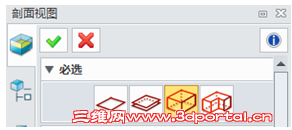 : l/ n; W+ c/ r) W# \
: l/ n; W+ c/ r) W# \图3 选择显示方法
1 C) F# }* ^' n9 L7 W第三步:选择剖面方向,通过鼠标直接点击剖面方向,并通过鼠标的移动自由控制剖面的位置,如图4所示。 ; M" W* W/ v* X
 ! C$ z! L& G! b; a/ `# |& r" p- a! H
! C$ z! L& G! b; a/ `# |& r" p- a! H图4 选择剖面方向 7 [# ]+ E/ x- p/ d5 d" c
第四步:设置其它选项,中望3D提供的剖面样式有“不填充”、“斜线填充”、“井线填充”这三种,一般常用的是斜线填充,如果选择这个选项,设计师还可以根据需要调节填充线的间距,如图5所示。 9 T" S! r( b8 b3 j4 V: w
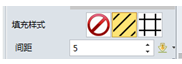 . k' Y' }5 M2 K9 J3 Z% Y
. k' Y' }5 M2 K9 J3 Z% Y
图5 调整斜线填充间距
J" y' U7 f2 s% h: y( I% k 通过以上操作如果产品是实体,就可以直接查看产品剖面。但也会碰到产品不是封闭的实体,就像图4中遇到的情况,产品的部分区域并没有显示剖面线,而显示空壳。对此,中望3D产品检测功能对其进行检测,会发现产品并不是全部是实体,而是有32个开发放边,如图6所示。
; C( M3 I- K5 v! R+ S. s0 W
 7 X9 r/ t9 M$ L. h$ z* L
7 X9 r/ t9 M$ L. h$ z* L图6 开放边检测
+ V6 A% Y' F) A 对此,我们可以在剖面视图界面中,对“非封闭造型显示填充”选项进行勾选,这样,就可以让非实体显示为剖面线了,如图7所示。 " M2 a0 @9 ?" L" i: }6 W
 - p+ W/ W$ U3 R8 Y* ]
- p+ W/ W$ U3 R8 Y* ]
图7 勾选“非封闭造型显示填充” |